Ho letto molte notizie. Uno dei molti modi in cui leggo le notizie è tramite feed RSS. Se non lo sai, RSS sta per Really Simple Syndication. Quello che fa un lettore RSS è raccogliere riassunti dei feed di notizie dai tuoi siti preferiti e inserirli in un formato semplice e di facile lettura. La maggior parte dei lettori RSS sono applicazioni grafiche come Sage per Firefox, Straw per il desktop GNOME o Akregator per il desktop KDE. Ma sapevi che esiste un lettore RSS basato su console? C'è e si chiama Snownews.
Potresti pensare che la console non sia un buon posto per i feed RSS, ma lo è. L'uso di Snownews è veloce, affidabile, facile da usare e ha un ingombro ridotto.
Probabilmente avrai già notato che ghacks ha alcuni feed RSS propri. Useremo quei feed per illustrare come usare Snownews. Ma prima dobbiamo installare Snownews. Fortunatamente questo è un compito semplice. È possibile installare dall'utilità Aggiungi / Rimuovi (fare una ricerca di snownews, selezionare i risultati e fare clic su applica) oppure è possibile installare dalla riga di comando in questo modo:
sudo apt-get install snownews
o
yum installa snownews
Una volta installato basta emettere il comando snownews dal prompt e vedrai quello che sembra una finestra vuota con il numero di versione di Snownews nella parte superiore. Naturalmente Snownews non ti gioverà fino a quando non aggiungi un feed. Vediamo come è fatto.
Aggiunta di un feed
Nella finestra principale, se premi il tasto "h" (senza virgolette) otterrai la finestra di aiuto. Questa finestra ti fornirà tutte le chiavi necessarie per svolgere il tuo lavoro. Ecco i più importanti:
- a - Aggiungi un feed.
- D - Elimina un feed.
- c - Rinomina un feed.
- R - Ricarica tutti i feed.
- r - Ricarica il feed selezionato.
- m - Segna tutti i feed come letti.
- B - Cambia defalt browser.
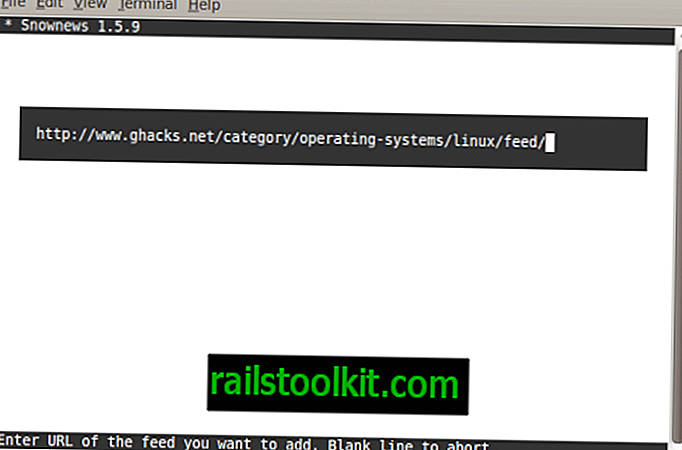
Ci sono più chiavi, ma quelle sono davvero le chiavi più importanti che devi conoscere. Quindi dalla finestra principale premi il tasto "a" per aggiungere un feed. Quello che vedrai è una barra che attraversa lo schermo. Tutto quello che devi fare è digitare (o incollare) l'URL del feed in questo spazio e premere invio. La Figura 1 mostra dove è inserito l'URL del feed. Come puoi vedere, il feed Linux di ghacks è stato inserito.
Dopo aver inserito l'URL del feed, premi invio e il feed verrà aggiunto. Ciò che Snownews deve fare è scaricare il feed nella cache.
Una volta aggiunto il feed, vedrai il feed elencato nella finestra principale. Per vedere le storie elencate seleziona il feed e premi invio.
Leggere storie da un feed
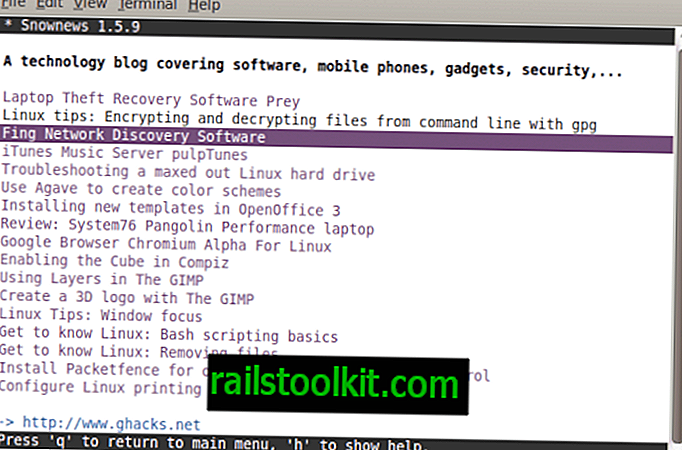
Dall'interno della finestra del lettore di storie vedrai l'intero elenco di storie dal feed che stai visualizzando. Per visualizzare una particolare storia usa le frecce su o giù per spostarti nella storia e poi premi il tasto Invio. Il riepilogo della storia verrà visualizzato nella stessa finestra.
Per leggere l'intera storia devi avere un browser configurato per Snownews. Tendo a contenere Snownews nella finestra del terminale, quindi userò Lynx. Per configurare Lynx come browser, tornare alla finestra principale (premere "q") e premere "B". Nella finestra di configurazione del browser devi semplicemente inserire "lynx% s" (senza virgolette) per impostare Snownews per usare Lynx come browser.
Ora per leggere una storia completa, procedi come segue:
Torna all'elenco delle storie nel feed
Seleziona una storia e premi Invio.
Nella finestra della storia premi "o" (senza virgolette).
La storia ora si aprirà nel browser Lynx. Per uscire dal browser premi "q" (senza virgolette) e tornerai a Snownews.
Pensieri finali
Snownews è un eccezionale lettore RSS alternativo per chiunque preferisca fare cose dalla finestra della console. Provalo e scoprirai che è facile come una delle alternative della GUI.














